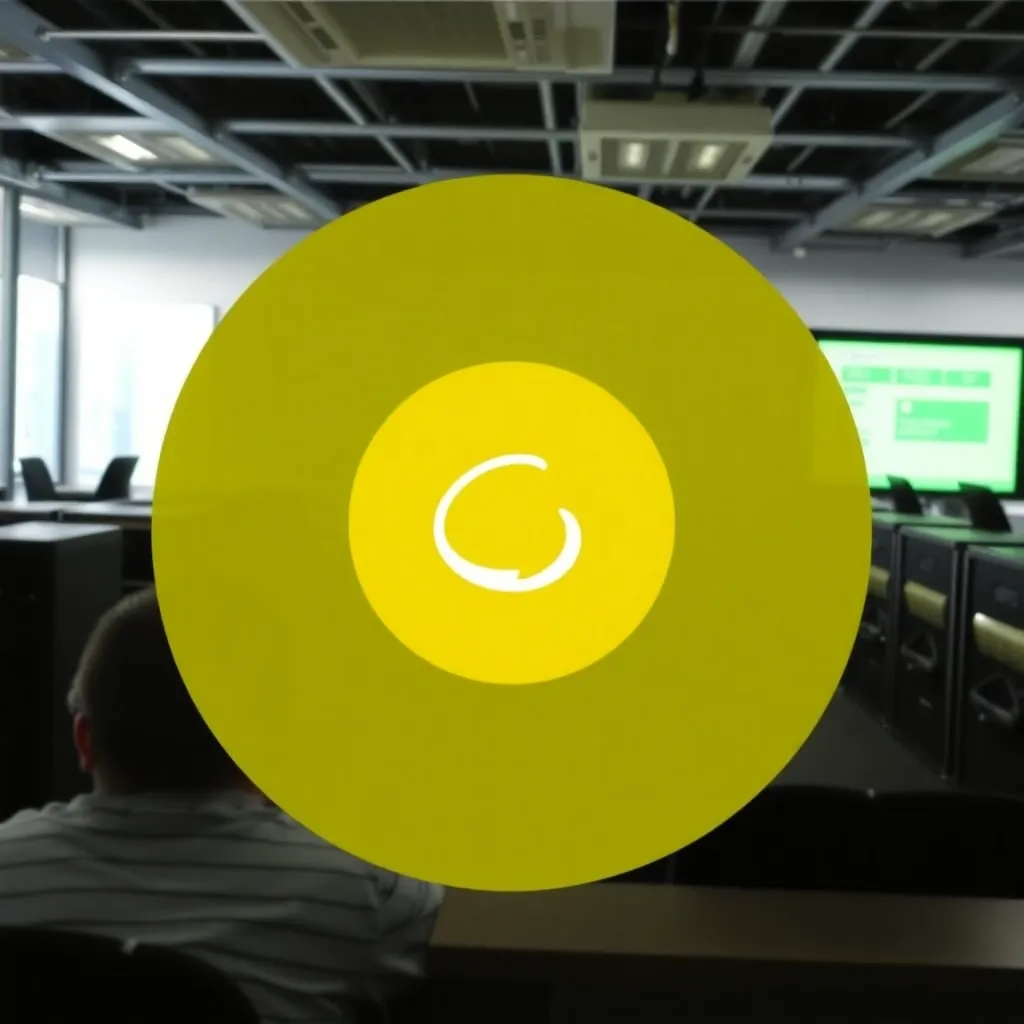Tablica rozdzielcza WordPressa zapewnia szybki przegląd strony internetowej i ułatwia dostęp do niektórych funkcji. Informacje są sortowane w wygodnych bloczkach i mogą znacznie ułatwić pracę. W pulpicie możesz przeglądać podstawowe statystyki, czytać i moderować najnowsze komentarze oraz pisać szybkie szkice postów na boku.
Struktura tablicy rozdzielczej WordPressa
Tablica rozdzielcza składa się z różnych bloków. Każde pudełko ma nagłówek. Znajdziesz tam nazwę odpowiedniego bloku - na przykład "At a glance" lub "Quick design". W prawym rogu nagłówka znajduje się mały trójkąt, który jest skierowany w górę lub w dół.
Domyślnie, pola są otwarte, a strzałka w prawym rogu nagłówka wskazuje do góry. Jeśli klikniesz na trójkąt, tablica rozdzielcza zamknie blok: zobaczysz wtedy tylko linię nagłówka z nagłówkiem, ale rzeczywiste pole jest ukryte. Aby to cofnąć, wystarczy ponownie kliknąć na mały trójkąt.
Otwieranie i zamykanie pozwala na dostosowanie deski rozdzielczej WordPressa do własnych potrzeb. Możesz zminimalizować pudełka, których nie potrzebujesz (w tej chwili). W ten sposób zajmują mniej miejsca i nie rozpraszają cię. Jeśli chcesz całkowicie ukryć pole, przejdź do "Dostosuj widok" w prawym górnym rogu deski rozdzielczej i usuń zaznaczenie z odpowiedniego pola za pomocą innego kliknięcia.
Pudełka można także przesuwać, przeciągając je i upuszczając. W tym celu należy kliknąć na nagłówek w obszarze nagłówka i przytrzymać wciśnięty przycisk myszy podczas przeciągania pola do żądanej pozycji. Pudełka, które są dla Ciebie szczególnie ważne, powinny być przeciągnięte do góry. Z drugiej strony, bloki, które są rzadko potrzebne lub które są mniej pilne, mogą być przesuwane w dół w desce rozdzielczej.
Poszczególne funkcje
Pole "At a glance" dostarcza podstawowych informacji o blogu: wpisy, strony i komentarze. Poniżej możesz zobaczyć, jaką wersję WordPressa zainstalowałeś i jaki tematykę wykorzystuje Twoja strona. Informacje te są przydatne na przykład podczas aktualizacji - lub gdy chcesz się upewnić, że nowy plugin lub inny temat jest kompatybilny z Twoją wersją WordPressa.
Jeśli prowadzisz tylko jedną stronę internetową, możesz być w stanie zapamiętać nazwę tematu, ale w przypadku drugiej lub trzeciej (pod)domeny, staje się to coraz trudniejsze. Po prawej stronie od czasu do czasu znajduje się przycisk z prośbą o aktualizację do nowej wersji. Ponadto, "Na pierwszy rzut oka" pokazuje, ile miejsca w pamięci jest jeszcze dostępne.
W polu "Aktywność" można zobaczyć, które posty na blogu zostały opublikowane jako ostatnie (z datą i tytułem). Jeśli klikniesz na jeden z tytułów, zostaniesz przeniesiony do edytora postów dla tego postu. W ten sposób możesz na przykład dodać aktualizację lub wstawić poprawkę, o której nie pomyślałeś do później.
Bezpośrednio pod nim znajduje się lista najnowszych komentarzy. Po najechaniu kursorem na komentarz - bez klikania - na dole pojawiają się opcje zatwierdzenia/odrzucenia, odpowiedzi, edycji i podglądu. Co więcej, jednym kliknięciem możesz oznaczyć komentarz jako Spam oznaczyć go lub wrzucić do kosza.
"Quick Draft" zawiera prosty edytor tekstu, którego można użyć do uchwycenia myśli lub stworzenia pierwszego szkicu dla nowego Posterunek na blogu może pisać. Następnie należy kliknąć na "Zapisz", w przeciwnym razie napisane informacje zostaną utracone! Pod przyciskiem "Zapisz" znajdują się projekty, które były ostatnio aktualizowane. Link "Pokaż wszystkie" prowadzi bezpośrednio do wszystkich zapisanych szkiców. Alternatywnie, można uzyskać dostęp do szkiców klikając na "Wkładki" na pasku bocznym i wybierając "Szkice" w zakładce na stronie, która zostanie załadowana później.
Czwarty blok w desce rozdzielczej nosi tytuł "Komunikaty WordPress". Tutaj znajdują się oficjalne wiadomości od programistów WordPressa. Często są to zapowiedzi nowych wersji i tygodniowy przegląd WordPressa.
Jeżeli nie korzystasz z własnej instalacji WordPressa, ale korzystasz z "WordPress.com", to na desce rozdzielczej znajduje się również widok "Statystyki" z wykresem słupkowym, który pokazuje całkowitą liczbę odwiedzających i liczbę pojedynczych postów. W bloku "Właśnie ogłoszono" można zobaczyć najnowsze wpisy na blogu "WordPress.com", a także wiodące blogi, wiodące posty i najnowsze wpisy.
Właściwe korzystanie z deski rozdzielczej WordPressa
Jeśli prawidłowo używasz deski rozdzielczej WordPressa, możesz zaoszczędzić sporo czasu. Nie pokazuje jednak wszystkich ważnych cech. Na przykład, nie można opublikować bezpośrednio artykułu pisemnego, a jedynie zapisać go jako szkic.
Aktywne czytelnictwo, które z zainteresowaniem śledzi Twój wkład, jest wiele warte - ale wymaga również pewnej inwestycji z Twojej strony. Na przykład, należy zwracać uwagę na komentarze i w razie potrzeby moderować je. Możesz wykonać te zadania z deski rozdzielczej, tworząc "szybki szkic" z notatkami i przemyśleniami do nowego wpisu na blogu.
Ponadto, tablica rozdzielcza ułatwia dostęp do wielu centralnych obszarów witryny. Kiedy zakładasz swojego bloga lub stronę główną, początkowo skupiasz się na tematach, wtyczkach i formalnych ramach - później chodzi o ożywienie strony i zarządzanie nią. Zindywidualizowana tablica rozdzielcza pomoże ci to zrobić.